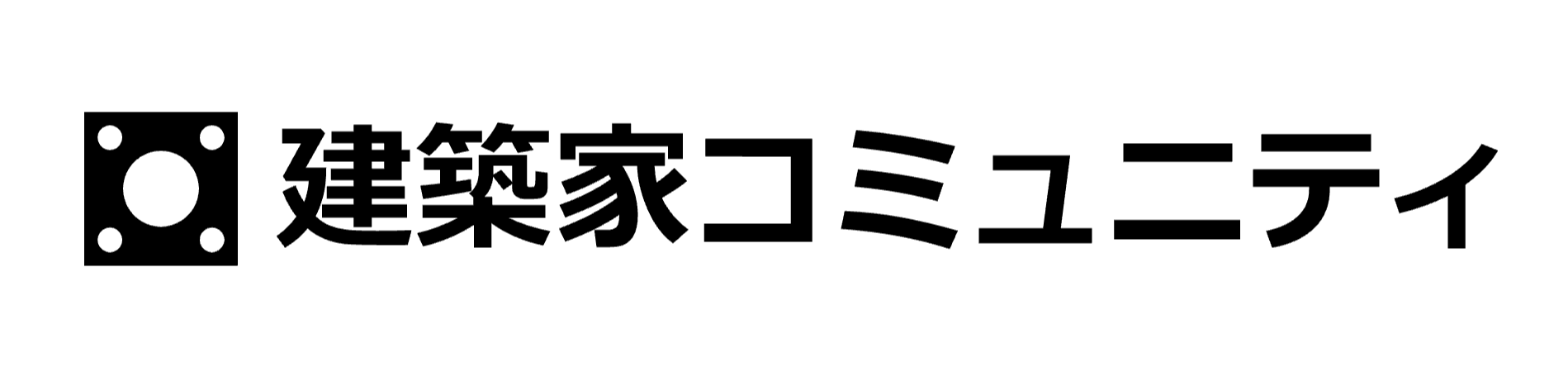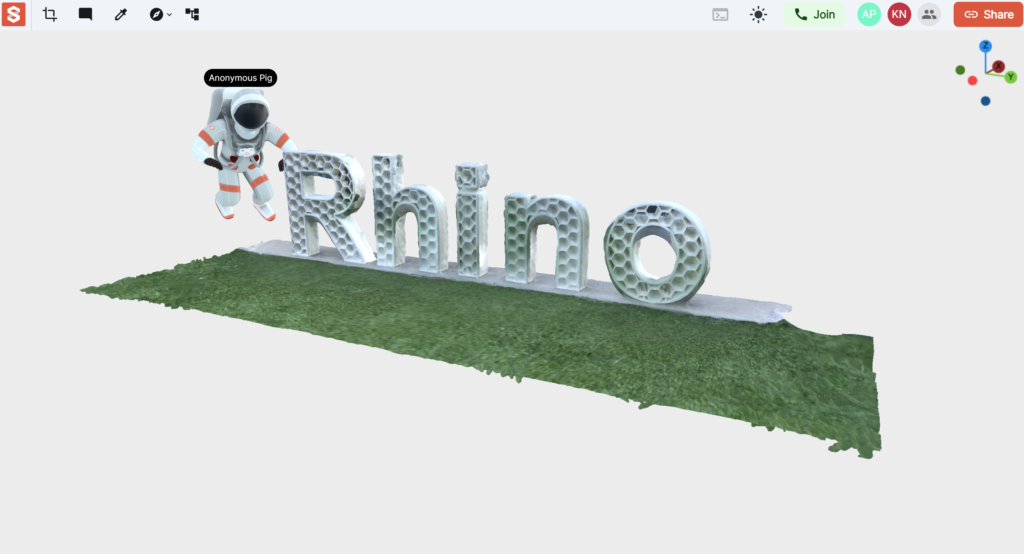
ビューワー画面ではマウスの左右ボタンでオブジェクトをドラッグし、あらゆる角度から3Dシーンを閲覧することができます。
スマートフォンやタブレット端末でも操作することができます。
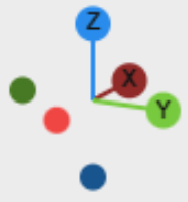
座標軸シンボルをクリックすることで、視点を直角に変更する事ができます。真正面、真上などから確認できます。
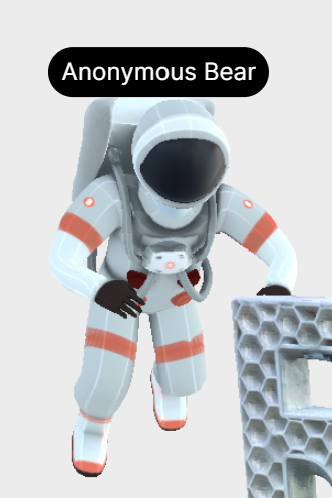
また、他の閲覧者は宇宙飛行士のアバターで表示されます。Studio 3DX にログインしていない閲覧者は「Anonymous XX」といった名称で表示されます。アバターは拡大して閲覧しているときは近く、縮小して閲覧している場合は遠くに表示されます。

Section
切断面を設定して断面を確認する事ができます。
編集権限が必要です。
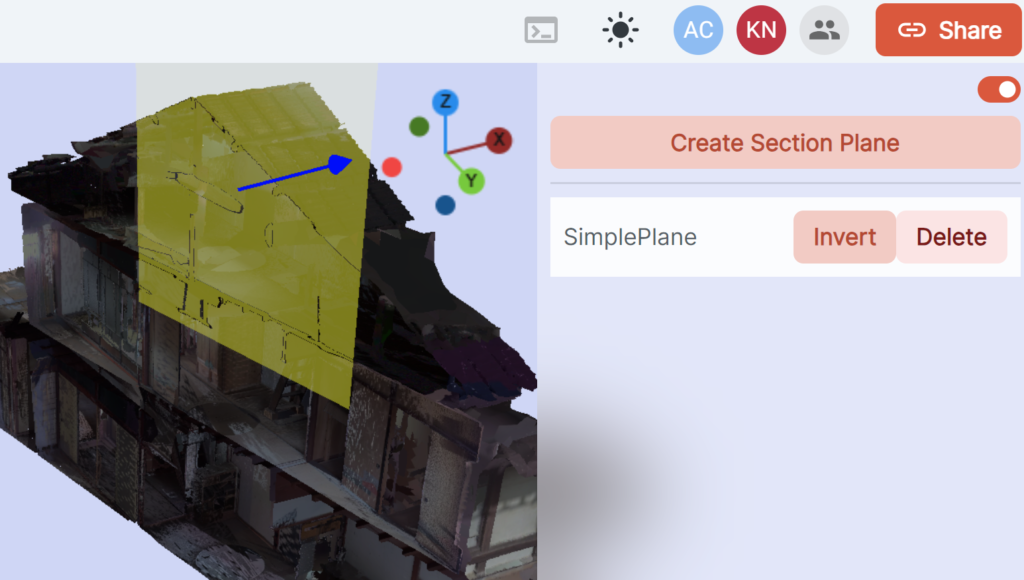
トグル
断面表示の有効化・無効化
Create Section Plane
ダブルクリックで断面を作成します。
Invert
反転して切り取った反対側を確認できます。
Delete
断面を削除します。

Comment
付箋のように位置を指定してコメントできます。
他のコメントへの返信・リアクションしたり、以前のコメントを編集・削除することも可能です。
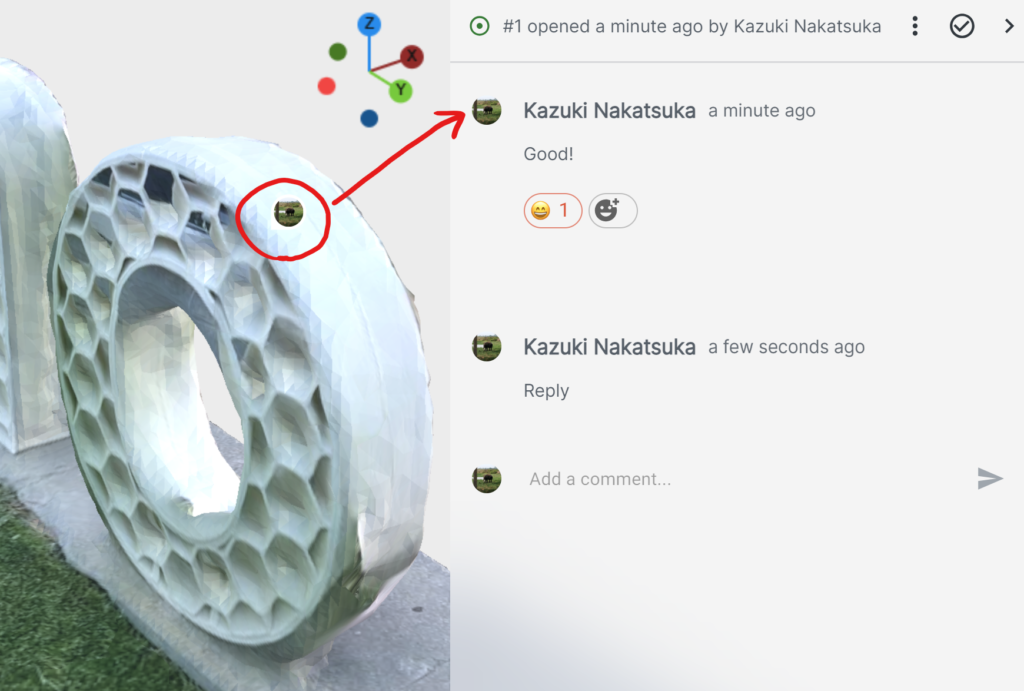

Sampler
Shift+Clickで座標を確認する事ができます。
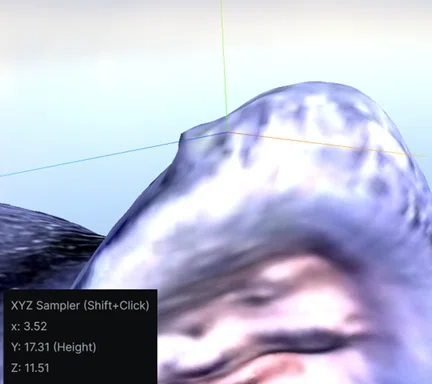

Camera modes
カメラを初期位置に戻したり(Reset Camera)、カメラモード(Orbit Camera/FPS Camera)を変更したりできます。
Orbit Camera と FPS Cameraでは画面をドラッグした時の視点の動き方が異なります。

Toggle Outliner
データ構成をツリー形式で一覧表示できます。
複合的なデータのうち一部の要素のみを表示させる事もできます。
編集権限を持っている場合のみ利用可能です。
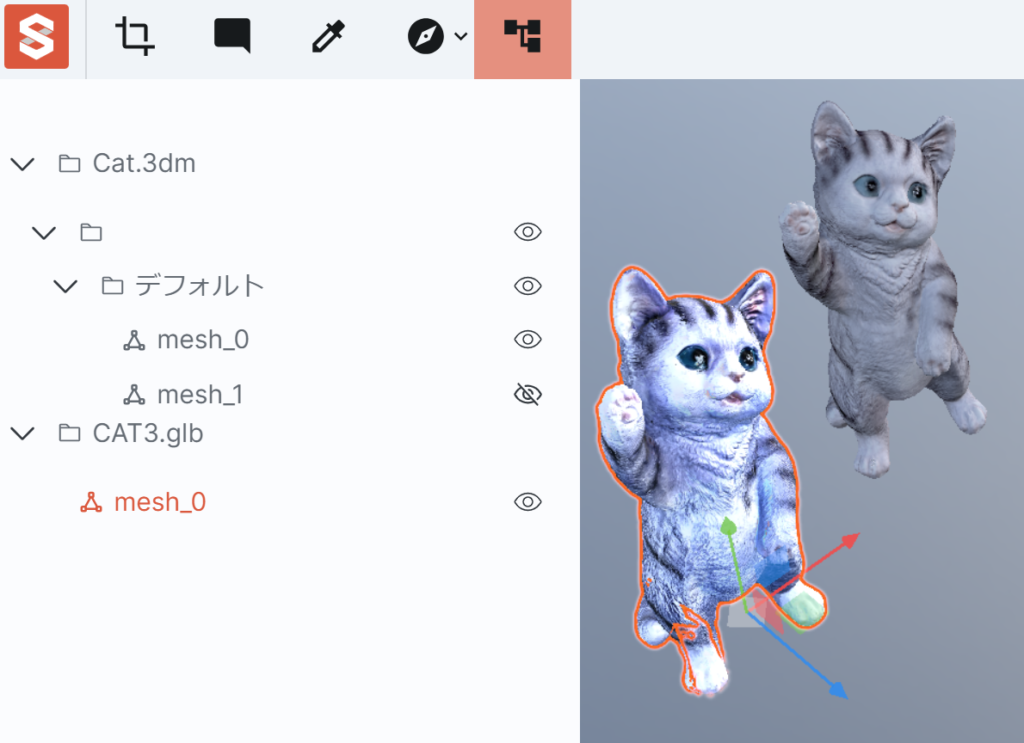

Open / Close Viewer Terminal
ビューワーターミナルを開きます。
UI開発中の機能(現時点では隠し機能)をコマンドで使用できます。
カメラの移動速度を遅くする等のコマンドがあります。
helpとコマンド入力すると機能が一覧表示されます。
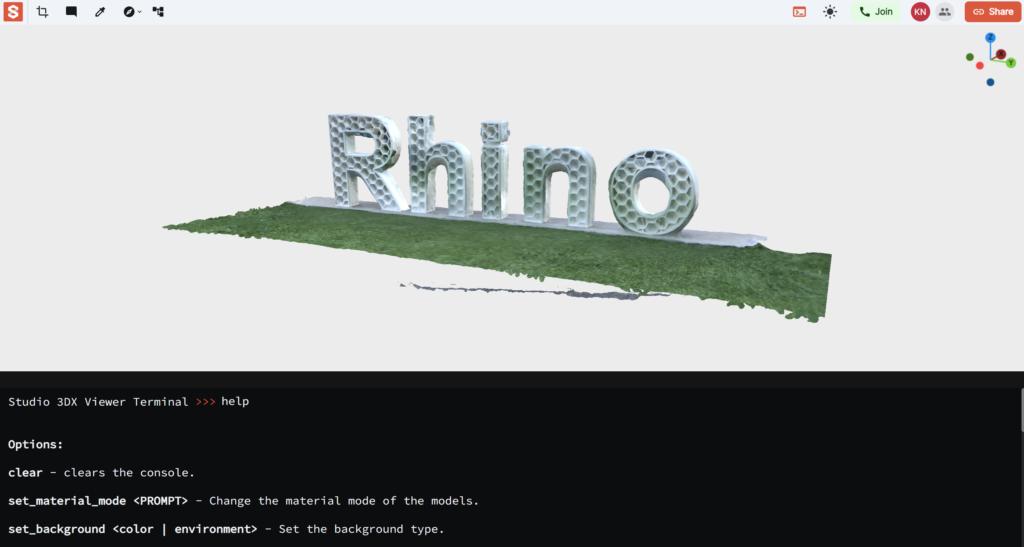

Theme
ダークテーマへの切替ができます。
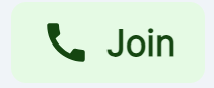
Join
Web会議に参加します。
Web会議が無効の場合は非表示になります。
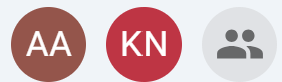
Viewer
閲覧者の一覧を見る事ができます。
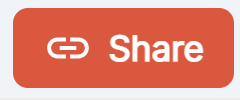
Share
招待画面をポップアップします。
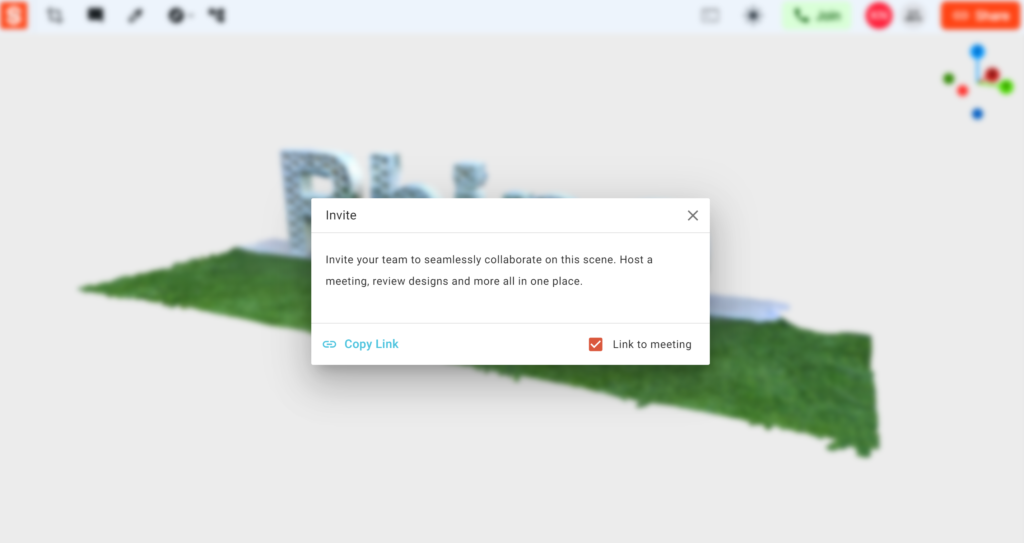
Copy Link
リンクをコピーしSNS等にペーストして招待できます。
Link to meeting
Web会議への招待時にはチェックします。
3Dシーンの中でのWEB会議
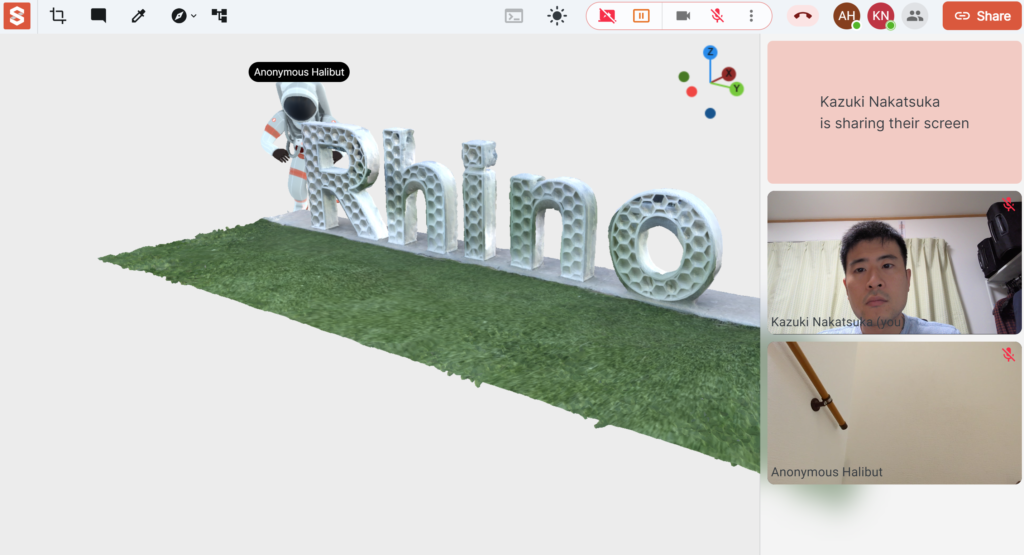

Share Screen
画面共有ができます。
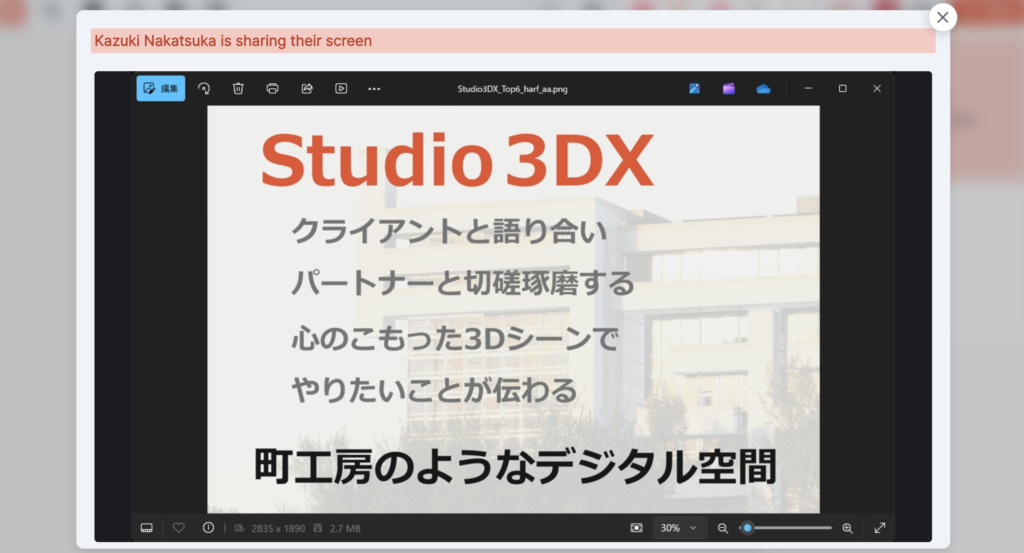
共有画面を消すと3Dシーンに戻ることができます。
「XX is shareing thier screen」で再度共有画面になります

Pause Screen Share
画面共有を一時停止できます
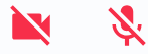
Toggle Mute Video / M MicMic
カメラやマイクのミュート

Setting
マイク・スピーカー・カメラの設定